Hoe voeg je een camerawidget toe op een Samsung Galaxy

Met de One UI 6-update kunnen gebruikers camerawidgets toevoegen aan Samsung Galaxy-telefoons, die ze naar wens kunnen aanpassen.
Mogelijk hebt u uw TP-Link Wi-Fi 6-router in een online winkel in het buitenland gekocht en is de taal misschien iets dat u niet begrijpt. Of misschien kent u veel talen en wilt u uw router configureren in een andere taal dan de standaardtaal. Wat je reden ook is, hier is hoe je de taal op elke TP-Link Wi-Fi 6-router kunt wijzigen met behulp van de eerste snelle installatiewizard, de beheerdersinterface en de Tether - app:
Inhoud
1. Hoe u de taal van uw TP-Link Wi-Fi 6-router kunt wijzigen tijdens de eerste installatiewizard
Als je net je nieuwe TP-Link Wi-Fi 6-router hebt gekocht en deze in je lokale taal wilt instellen, volg dan de stappen in deze handleiding om je TP-Link Wi-Fi 6-router in te stellen . Nadat u het beheerderswachtwoord hebt ingevoerd en bevestigd, drukt u op "Laten we aan de slag gaan. ”

Stel het beheerderswachtwoord in voor uw TP-Link-router
Vervolgens wordt u gevraagd uw tijdzone te selecteren. Dit is wanneer u de taal kunt wijzigen die wordt gebruikt door de installatiewizard en de TP-Link-firmware. Zoek naar de letter A in de rechterbovenhoek, naast de naam van de huidige taal. Klik of tik op de A-letter.

Klik of tik op de letter A
Dit opent een lijst met alle talen die beschikbaar zijn voor uw TP-Link Wi-Fi 6-router. Scrol omlaag naar de gewenste taal en klik of tik erop.

Kies de taal die u wilt gebruiken
De wizard voor snelle installatie schakelt over naar de gewenste taal. Wanneer u klaar bent met het instellen van uw TP-Link Wi-Fi 6-router, onthoudt de firmware uw instelling en kunt u deze blijven beheren in de taal die u hebt geselecteerd.
2. Hoe u de taal van uw TP-Link Wi-Fi 6-router kunt wijzigen?
Wanneer u tplinkwifi.net of 192.168.0.1 bezoekt en inlogt, wordt de beheergebruikersinterface weergegeven in de taal die werd gebruikt tijdens de eerste installatie. Helaas zie je geen A-knop in de rechterbovenhoek, zoals getoond in het vorige hoofdstuk van deze tutorial. Om de taal te wijzigen, klikt of tikt u op Geavanceerd . Scroll in de kolom aan de linkerkant omlaag naar Systeem (de laatste optie) en klik of tik erop. Ga dan naar Tijd & Taal .
Ga naar Geavanceerd -> Systeem -> Tijd en taal
Klik of tik aan de rechterkant in het veld Taal om een vervolgkeuzelijst te openen en selecteer de taal die u wilt gebruiken.
Kies de nieuwe taal uit de lijst
Nadat u de taal hebt geselecteerd waarnaar u wilt overschakelen, drukt u op Opslaan onder aan het scherm.

Druk op Opslaan om de nieuwe taal toe te passen
Je TP-Link Wi-Fi 6-router schakelt over naar de taal die je hebt geselecteerd.
3. De taal van de Tether-app wijzigen
Als je de Tether-app gebruikt om je TP-Link Wi-Fi 6-router te beheren, gebruikt de app automatisch dezelfde taal als je besturingssysteem. Daarom, wanneer u de taal op uw Android-smartphone of uw iPhone wijzigt, verandert de app ook de taal. Als je hulp nodig hebt bij het wijzigen van de taal op je telefoon of tablet, lees dan:
De app kan echter ook handmatig worden geconfigureerd om een andere taal te gebruiken dan het besturingssysteem op uw telefoon. Druk hiervoor op de hamburgerknop in de linkerbovenhoek.

Tik op de hamburgerknop linksboven
Tik vervolgens in het menu dat wordt geopend op Instellingen (de laatste optie in de lijst).
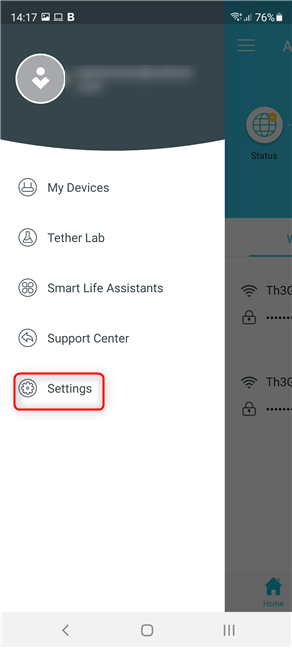
Ga naar Instellingen
U krijgt het scherm Instellingen te zien . Tik daar op Taal (het eerste item in de lijst).
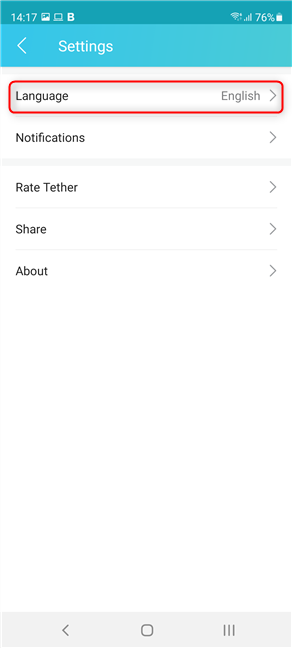
Tik op Taal
Er wordt een lange lijst met ondersteunde talen weergegeven. Scroll naar beneden en zoek de taal die je wilt gebruiken. Tik op de naam en vervolgens op Opslaan .
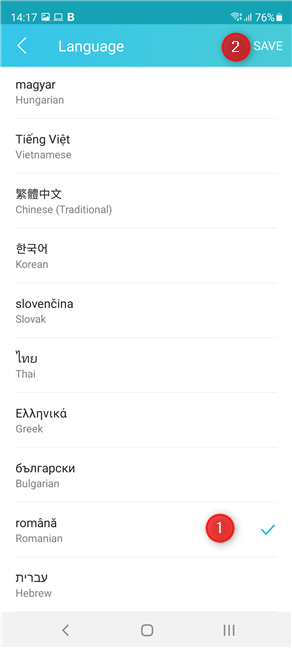
Kies en bewaar de taal voor de Tether-app
De Tether -app gebruikt nu de taal die je hebt geselecteerd.
Welke taal wil je gebruiken op je TP-Link Wi-Fi 6-router?
Zoals je in deze handleiding hebt gezien, is het wijzigen van de taal op je TP-Link Wi-Fi 6-router niet zo moeilijk. Ten minste een van de methoden die we hebben opgenomen, zou nuttig voor u moeten zijn. Vertel ons voordat u deze tutorial afsluit welke taal u gebruikt voor het configureren van uw TP-Link-router. Reageer hieronder en laat het ons weten.
Met de One UI 6-update kunnen gebruikers camerawidgets toevoegen aan Samsung Galaxy-telefoons, die ze naar wens kunnen aanpassen.
In het volgende artikel leggen we de basisbewerkingen uit voor het herstellen van verwijderde gegevens in Windows 7 met behulp van de ondersteuningstool Recuva Portable. Met Recuva Portable kunt u deze op een handige USB-stick opslaan en gebruiken wanneer u maar wilt. Compact, eenvoudig en gebruiksvriendelijk gereedschap met de volgende kenmerken:
Ontdek hoe je verwijderde bestanden uit de Prullenbak kunt herstellen in Windows 10 met behulp van verschillende handige methoden.
Ontdek hoe je het volume in Windows 10 en Windows 11 kunt regelen, inclusief sneltoetsen en de Volume Mixer.
Een nieuwe map maken in Windows met behulp van het rechtsklikmenu, Verkenner, het toetsenbord of de opdrachtregel.
Leer hoe u uw ontbrekende Samsung Galaxy-apparaten kunt lokaliseren met SmartThings Find. Vind eenvoudig uw smartphone, tablet of smartwatch terug.
Ontdek waar de Prullenbak zich bevindt in Windows 10 en 11 en leer alle manieren om deze te openen, inclusief toegang tot de verborgen map $Recycle.Bin.
Ontdek hoe u de overlay van Radeon Software (ALT+R) kunt uitschakelen wanneer u games speelt in Windows of apps in volledig scherm uitvoert.
Leer hoe je nieuwe lokale gebruikersaccounts en Microsoft-accounts kunt toevoegen in Windows 11. Uitgebreide handleiding met snelkoppelingen en opdrachten.
Ontdek hoe je Microsoft Edge kunt openen in Windows 10 met verschillende methoden. Leer handige tips om snel toegang te krijgen tot Edge.
Leer hoe u WordPad in elke versie van Windows kunt gebruiken om eenvoudige tekstdocumenten te maken, op te maken, te bewerken en af te drukken. Hoe het lint in WordPad te gebruiken.
Ontdek hoe je WordPad kunt openen in Windows 10 en Windows 7 met handige tips en stappen. Hier zijn alle methoden om WordPad te openen.
Leer hoe je de Event Viewer kunt openen in Windows 10 en Windows 11 met verschillende methoden zoals CMD, eventvwr.msc, Windows Terminal en meer.
Hier zijn verschillende manieren hoe je het Action Center kunt openen in Windows 10, inclusief gebruik van de muis, toetsenbord, aanraakbewegingen of Cortana.
Leer hoe u bureaubladpictogrammen kunt verbergen en hoe u pictogrammen van het bureaublad kunt verwijderen, zowel in Windows 10 als in Windows 11.
Als u Galaxy AI op uw Samsung-telefoon niet meer nodig hebt, kunt u het met een heel eenvoudige handeling uitschakelen. Hier vindt u instructies voor het uitschakelen van Galaxy AI op Samsung-telefoons.
Als je geen AI-personages op Instagram wilt gebruiken, kun je deze ook snel verwijderen. Hier is een handleiding voor het verwijderen van AI-personages op Instagram.
Het deltasymbool in Excel, ook wel het driehoeksymbool in Excel genoemd, wordt veel gebruikt in statistische gegevenstabellen en geeft oplopende of aflopende getallen weer, of andere gegevens, afhankelijk van de wensen van de gebruiker.
Naast het delen van een Google Sheets-bestand met alle weergegeven sheets, kunnen gebruikers er ook voor kiezen om een Google Sheets-gegevensgebied te delen of een sheet op Google Sheets te delen.
Gebruikers kunnen ChatGPT-geheugen ook op elk gewenst moment uitschakelen, zowel op de mobiele versie als op de computerversie. Hier vindt u instructies voor het uitschakelen van ChatGPT-opslag.
Standaard controleert Windows Update automatisch op updates. U kunt ook zien wanneer de laatste update is uitgevoerd. Hier vindt u instructies om te zien wanneer Windows voor het laatst is bijgewerkt.
In principe is de handeling om de eSIM van de iPhone te verwijderen, ook voor ons eenvoudig te volgen. Hier vindt u instructies voor het verwijderen van een eSIM op een iPhone.
Naast het opslaan van Live Photos als video's op de iPhone, kunnen gebruikers Live Photos ook heel eenvoudig naar Boomerang converteren op de iPhone.
Veel apps schakelen SharePlay automatisch in wanneer u FaceTime gebruikt. Hierdoor kunt u per ongeluk op de verkeerde knop drukken en uw videogesprek verpesten.
Wanneer u Klik om te doen inschakelt, werkt de functie en begrijpt de tekst of afbeelding waarop u klikt. Vervolgens worden op basis daarvan relevante contextuele acties uitgevoerd.
Als u de achtergrondverlichting van het toetsenbord inschakelt, licht het toetsenbord op. Dit is handig als u in omstandigheden met weinig licht werkt, of om uw gamehoek er cooler uit te laten zien. Hieronder vindt u 4 manieren om de verlichting van uw laptoptoetsenbord in te schakelen.
Er zijn veel manieren om de Veilige modus in Windows 10 te openen, voor het geval dat het u niet lukt om Windows te openen. Raadpleeg het onderstaande artikel van WebTech360 voor informatie over het openen van de Veilige modus van Windows 10 bij het opstarten van uw computer.
Grok AI heeft zijn AI-fotogenerator uitgebreid om persoonlijke foto's om te zetten in nieuwe stijlen, zoals het maken van foto's in Studio Ghibli-stijl met bekende animatiefilms.
Google One AI Premium biedt een gratis proefperiode van 1 maand aan waarmee gebruikers zich kunnen aanmelden en veel verbeterde functies, zoals de Gemini Advanced-assistent, kunnen uitproberen.
Vanaf iOS 18.4 biedt Apple gebruikers de mogelijkheid om te bepalen of recente zoekopdrachten in Safari worden weergegeven.




























